SSHまたはTelnetを使用したCisco Business 350シリーズスイッチCLIへのアクセス
目的
Cisco Small Businessマネージドスイッチは、コマンドラインインターフェイス(CLI)からリモートでアクセスおよび設定できます。 CLIにアクセスすると、端末ベースのウィンドウでコマンドを入力できます。WebベースのユーティリティではなくCLIを使用してスイッチ上でターミナルコマンドを使用して設定する場合は、この方法の方が簡単です。レイヤ3モードの有効化などの特定のタスクは、CLIからのみ実行できます。
スイッチのCLIにリモートアクセスするには、SSHまたはTelnetクライアントを使用する必要があります。また、スイッチにリモートアクセスする前に、最初にスイッチでTelnetおよびSSHサービスを有効にする必要があります。
注:スイッチでTransmission Control Protocol(TCP;伝送制御プロトコル)とUser Datagram Protocol(UDP;ユーザデータグラムプロトコル)を設定する方法については、ここをクリックしてください。
この記事では、次のクライアントを使用して、SSHまたはTelnetを介してスイッチのCLIにアクセスする方法について説明します。
- PuTTY:標準のTelnetおよびSSHクライアント。ここからインストーラをダウンロードし、Windowsコンピュータにインストールできます。
- ターミナル:すべてのMac OS Xコンピュータにプリインストールされているアプリケーション。シェルまたはコンソールとも呼ばれます。
重要:スイッチにSSHまたはTelnetで接続する前に、スイッチのIPアドレスを設定する必要があります。手順についてはここをクリックしてください。
該当するデバイス|ソフトウェアバージョン
- CBS250 (データシート) | 3.0.0.69 (最新のダウンロード)
- CBS350(データシート) | 3.0.0.69 (最新版をダウンロード)
- CBS350-2X(データシート) | 3.0.0.69 (最新のダウンロード)
- CBS350-4X(データシート) | 3.0.0.69 (最新ダウンロード)
SSHを使用したスイッチのCLIへのアクセス
スイッチに設定されたアイドル時間が経過すると、SSHセッションは自動的に切断されます。SSHのデフォルトアイドルセッションタイムアウトは10分です。
スイッチへのSSH接続を確立するには、使用するプラットフォームを選択します。
PuTTYを使用してSSH経由でCLIにアクセスする
注:イメージは、使用しているWindowsオペレーティングシステムのバージョンによって異なる場合があります。この例では、Windows 7 Ultimateが使用され、PuTTYバージョンは0.63です。
ステップ 1:コンピュータでPuTTYクライアントを起動します。
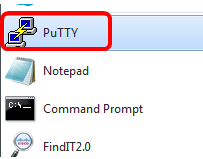
ステップ 2:Host Name(またはIP address)フィールドに、リモートアクセスするスイッチのホスト名またはIPアドレスを入力します。
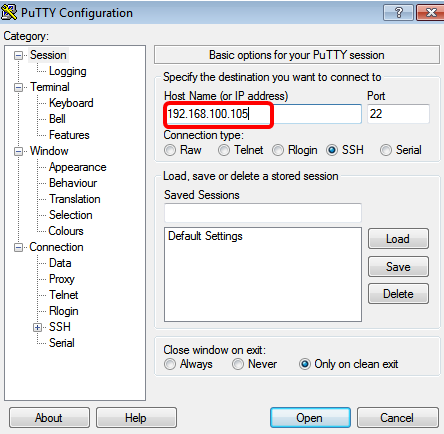
ステップ 3:Portフィールドに、SSHセッションに使用するポート番号として22を入力します。
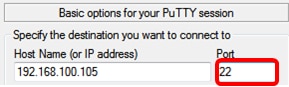
ステップ 4:Connection type領域でSSHオプションボタンをクリックし、スイッチとの接続方法としてSSHを選択します。
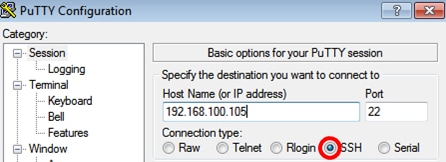
ステップ5:(オプション)セッションを保存するには、Saved Sessionsフィールドにセッション名を入力します。
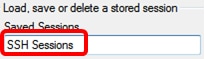
手順 6:Saveをクリックして、セッションを保存します。
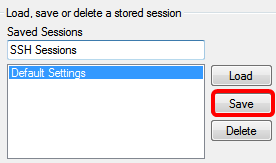
ステップ7:(オプション)終了時のCloseウィンドウ領域で、オプションボタンをクリックして、終了時のSSHウィンドウの動作を選択します。

注:この例では、「Only on clean exit」が選択されています。
ステップ 8:Openをクリックしてセッションを開始します。

ステップ 9:スイッチへの接続にSSHを初めて使用する場合は、セキュリティ侵害の警告を受け取る可能性があります。この警告により、スイッチを装った別のコンピュータに接続している可能性があることが分かります。ステップ4のHost Nameフィールドに正しいIPアドレスを入力したことを確認できたら、YesをクリックしてRivest Shamir Adleman 2(RSA2)キーを更新し、新しいスイッチを含めます。
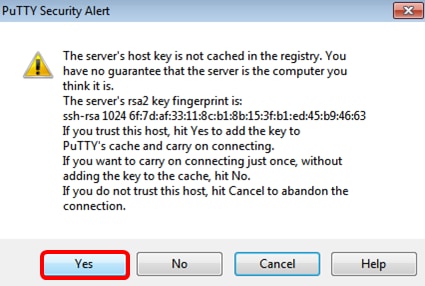
ステップ 10:login as、User Name、およびPasswordの各フィールドに、スイッチのユーザ名とパスワードを適宜入力します。
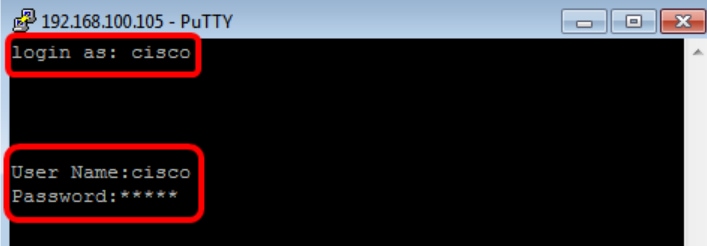
これで、PuTTYを使用してSSH経由でスイッチのCLIにリモートアクセスできるはずです。
ターミナルを使用したSSH経由でのCLIへのアクセス
注:イメージは、使用しているMacコンピュータのオペレーティングシステムのバージョンによって異なる場合があります。この例では、macOS Sierraが使用され、ターミナルバージョンは2.7.1です。
ステップ 1:Applications > Utilitiesの順に選択し、Terminal.appアプリケーションを起動します。
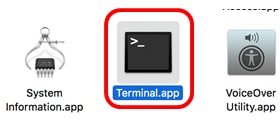
ステップ 2:sshコマンドを入力し、続いてIPアドレスを入力して、スイッチのCLIにアクセスします。

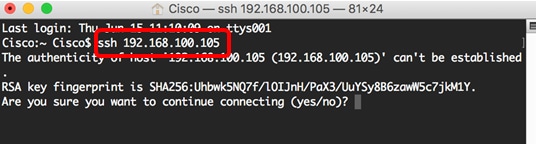
注:この例では、192.168.100.105です。
ステップ 3:接続を続行するかどうかを確認するメッセージが表示されたら、Yesと入力します。

ステップ 4:User NameフィールドとPasswordフィールドには、スイッチのユーザ名とパスワードを適宜入力します。
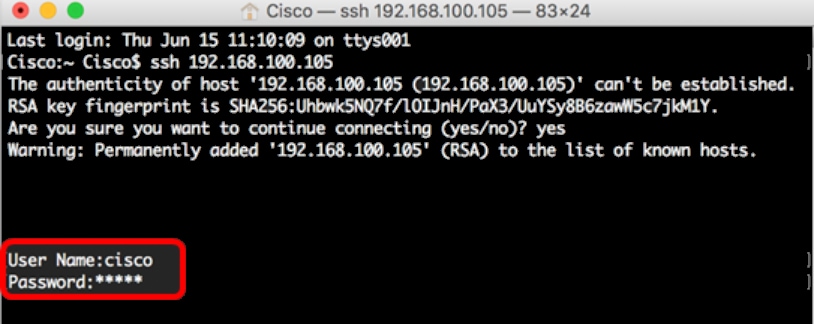
これで、ターミナルを使用してSSH経由でスイッチのCLIにリモートアクセスできるはずです。
Telnet経由でのスイッチのCLIへのアクセス
スイッチに設定されたアイドル時間が経過すると、Telnetセッションは自動的に切断されます。Telnetのデフォルトアイドルセッションタイムアウトは10分です。
スイッチへのTelnet接続を確立するには、使用しているプラットフォームを選択します。
PuTTYを使用したTelnet経由でのCLIへのアクセス
注:イメージは、使用しているWindowsオペレーティングシステムのバージョンによって異なる場合があります。この例では、Windows 7 Ultimateが使用され、PuTTYバージョンは0.63です。
ステップ 1:コンピュータでPuTTYクライアントを起動します。
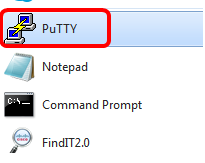
ステップ 2:Host Name(またはIP address)フィールドに、リモートアクセスするスイッチのホスト名またはIPアドレスを入力します。
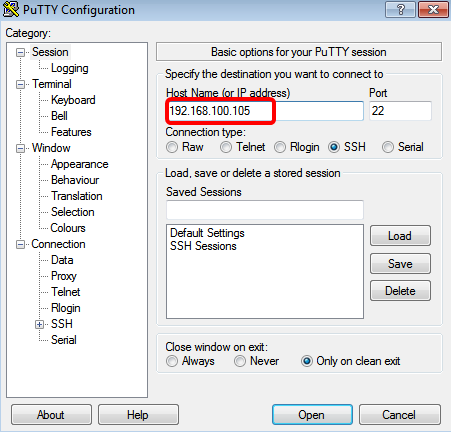
注:この例では、192.168.100.105が使用されています。
ステップ 3:Portフィールドに、Telnetセッションで使用するポート番号として23を入力します。
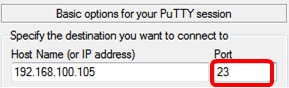
ステップ 4:Connection type領域でTelnetオプションボタンをクリックし、スイッチとの接続方法としてTelnetを選択します。
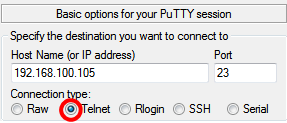
ステップ5:(オプション)セッションを保存するには、Saved Sessionsフィールドにセッション名を入力します。
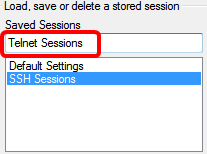
注:この例では、Telnetセッションが使用されます。
手順 6:Saveをクリックして、セッションを保存します。
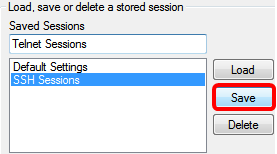
手順 7:(オプション)Close window on exit領域で、オプションボタンをクリックして、終了時のSSHウィンドウの動作を選択します。

注:この例では、「Never」が選択されています。
ステップ 8:Openをクリックしてセッションを開始します。
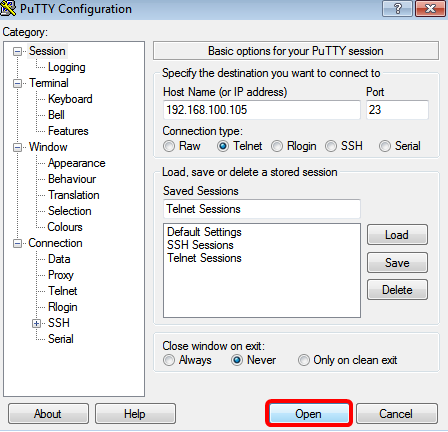
ステップ 9:ログインに使用するスイッチのユーザ名とパスワード、ユーザ名、およびパスワードのフィールドを適宜入力します。
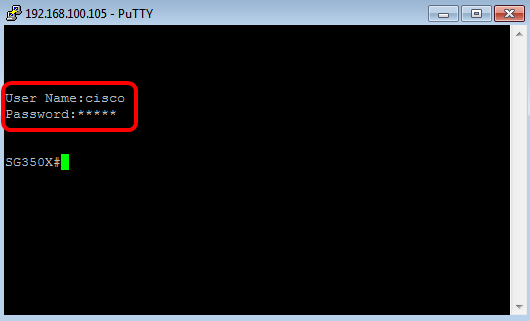
これで、PuTTYを使用してTelnet経由でスイッチのCLIにリモートアクセスできるはずです。
Terminalを使用したTelnet経由でのCLIへのアクセス
注:イメージは、使用しているMacコンピュータのオペレーティングシステムのバージョンによって異なる場合があります。この例では、macOS Sierraが使用され、ターミナルバージョンは2.7.1です。
ステップ 1:Applications > Utilitiesの順に選択し、Terminal.appアプリケーションを起動します。
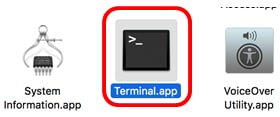
ステップ 2:telnetコマンドを入力し、続いてIPアドレスを入力して、スイッチのCLIにアクセスします。

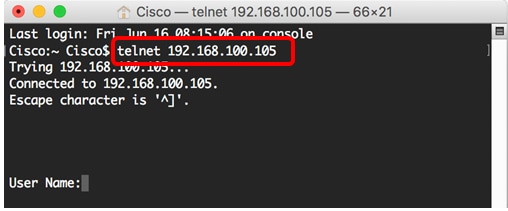
ステップ 3:User NameフィールドとPasswordフィールドには、スイッチのユーザ名とパスワードを適宜入力します。
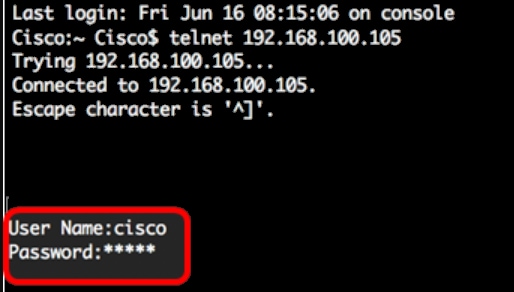
これで、ターミナルを使用してTelnet経由でスイッチのCLIにリモートアクセスできるはずです。
 フィードバック
フィードバック